|
|
Benutzen Sie ‚ Umformen > Objekt umformen’, um individuelle Buchstaben auf dem Bildschirm umformen. |
|
|
Benutzen Sie ‚ Umformen > Objekt umformen’, um individuelle Buchstaben auf dem Bildschirm umformen. |
Durch ein Umformen der Buchstabenkonturen unter Anwendung des Objekt umformen-Werkzeugs können Sie besondere Beschriftungseffekte erstellen.
1Wählen Sie das Schriftobjekt und klicken Sie auf Objekt umformen.
2Klicken Sie auf die Buchstabenkontur. Kontrollpunkte erscheinen um die Kontur herum. Schalten Sie Kontrollpunkte nach Bedarf individuell aus.
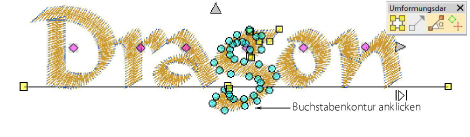
3Sie können die Umformungspunkte anhand jeglicher der folgenden Methoden auswählen:
Ziehen Sie Markierungsfeld um die gewünschten Umformungspunkte.
Um eine Vielzahl von Punkte auszuwählen, halten Sie während der Auswahl Strg oder Umschalten gedrückt.
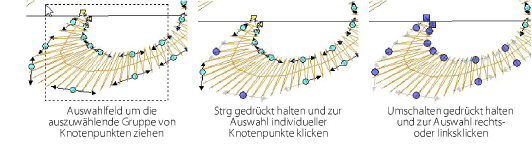
4Formen Sie den Buchstabe wie jedes andere Objekt auch um und drücken Sie auf Eingabe.
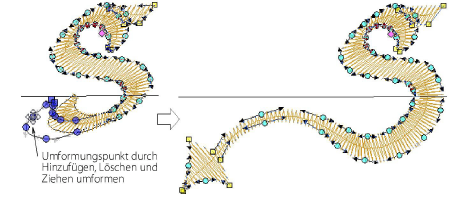
Tipp: Drücken Sie auf die Leertaste, um zwischen ausgewählten Eck- und Kurven-Umformungspunkten hin und her zu schalten.
5Justieren Sie die Stichwinkel nach Bedarf und drücken Sie auf Eingabe.
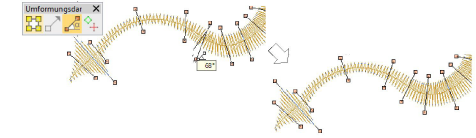
Tipp: Halten Sie die Strg-Taste gedrückt, und klicken Sie dort auf die Kontur, wo Sie eine zusätzliche Stichwinkellinie platzieren möchten.
6Justieren Sie nach Bedarf die Start-/Endpunkte und drücken Sie auf Eingabe.
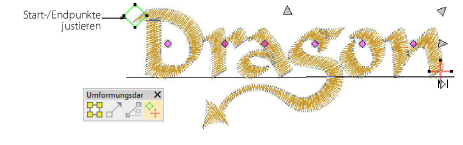
7Drücken Sie auf Esc, um zu beenden.

Anmerkung: Benutzerdefinierte Schriftarten werden im ESA-Format im USERLETW-Ordner innerhalb der lokalen EmbroideryStudio-Installation gespeichert. Wenn Sie konvertierte Zeichen anpassen oder einer benutzerdefinierten Schriftart Sonderzeichen hinzufügen möchten, können Sie dies mithilfe der Buchstaben erstellen-Funktion tun.